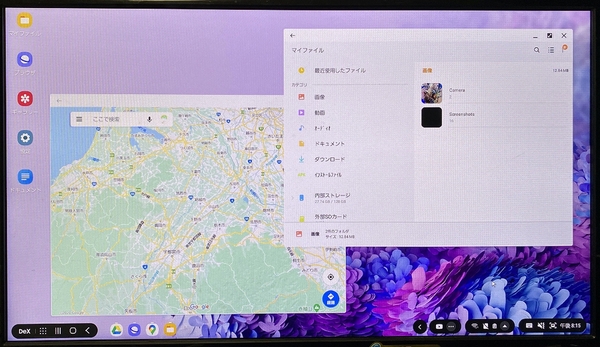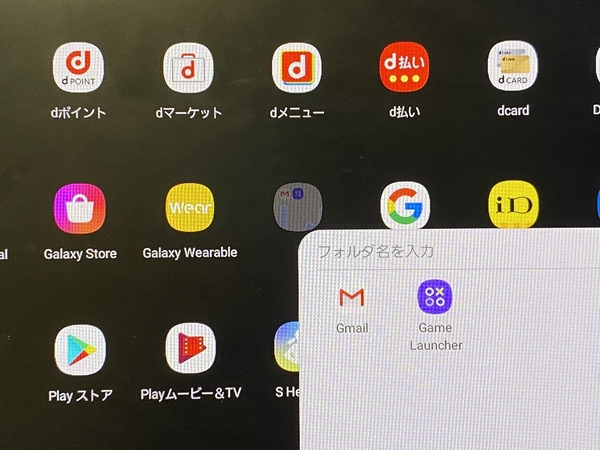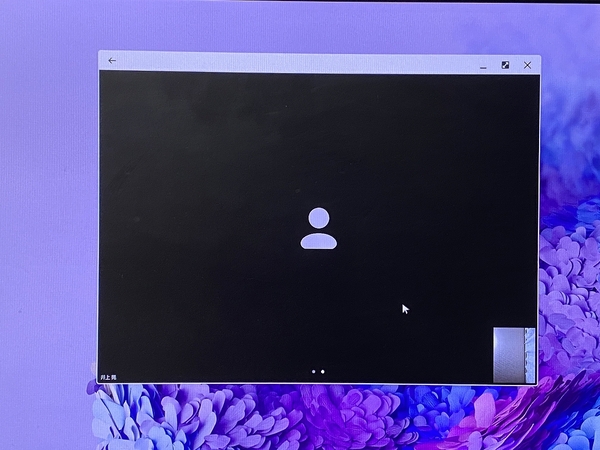Galaxyで本格テレワーク? スマホをPCライクに使う「DeX」機能でできることで きないこと
2020年10月08日 12時00分更新
資料の確認や情報収集には最適
DeXモードを使ってみた印象として、大画面を活かした情報収集や、資料の内容確認などはやりやすく感じました。YouTubeで動画を見ているときの感覚などは、ほぼ普通のデスクトップPCと変わりません。音声は端末の内蔵スピーカーからも出力できますし、もしモニターがスピーカーを備えている場合には、そちらを選択することもできます。
アプリのウィンドウはサイズを調整できるほか、複数ウィンドウを同時に表示することもできます。スマートフォンとしてGalaxyを使っているときと比べれば、視認性は明らかに良いです。
キーボード入力は少し癖がある
一方で、テキスト入力には癖があると感じました。キーボードでテキストを入力後、文字変換をしようとすると、変換候補がモニターの方には表示されず、スマートフォンの画面に表示されてしまうからです。
もしかすると、「スマートフォンの画面をタップすることで、変換候補を素早く選択できる……」という想定なのかもしれませんが、キーボードでタッチ・タイピングをしている際には、やはり画面だけを見て思考する習慣がついているため、どうもやりづらい。変換の度に「よっこらしょ」っとスマートフォンの画面に視線をずらしつつ、頭も切り替わってしまうのです。できれば、画面上に変換候補を表示してほしいところ。また、音声入力もうまく活用できなかったので、普段から音声入力を使っている人にとっても注意が必要です。
そういう点では、フリック入力や音声入力を使って素早くテキストを入力できる人にとっては、DeXではないスマートフォンのまま作業した方が、効率が良いかもしれません。
もちろん、簡単なメール返信や、資料作成などは、DeXモードで十分できると思います。ただし、執筆業のような短時間で長文をタイプしなくてはならない用途では、前述したような仕様に適応できるかどうかがポイントになりそうです。
ウェブ会議はできたが工夫が必要
ウェブ会議ツールの例として「Zoom」を使ってみましたが、こちらは問題なく活用できました。ただし、自身の映像を映すときには、スマートフォンのカメラを使うことになるので、デスクに平置きしていると天井が映るだけの映像になります。スタンドやホルダーを活用するか、そもそもカメラをオフにして利用するなどの工夫は必須です。
自身がホストの場合には、画面共有機能の活用も可能でした。ただしアプリの仕様上、起動しているアプリウィンドウごとの共有はできないので、モニターに写っている画面全体を共有するか、ファイルを選択して起動するかの2択が現実的な選択肢となります。後者の場合も、Googleドライブのようなクラウドストレージから直接ファイルを選択できるので、使い勝手はさほど悪くないでしょう。
【まとめ】弱点はあるがそれ以上に利便性もある
今回試用してみた評価をまとめると、DeXモードの弱点は、文字入力の変換の際に感じる違和感くらい。その他の点では、飛び抜けて不便を感じることはありませんでした。もちろん、完全にDeXモードだけで業務を遂行できる業種はかなり限られるでしょうが、出張先でメールチェックをしたり、在宅勤務でウェブ会議に参加するくらいでしたら広い業種に対応できるポテンシャルを秘めていると思いました。Galaxyシリーズをお持ちの方、または購入を検討されている方にとって、試してみる価値はある機能です。
週刊アスキーの最新情報を購読しよう
本記事はアフィリエイトプログラムによる収益を得ている場合があります